Aggiunta e rimozione di software con il Registro di configurazione
Scopo
Il Registro di configurazione di Solaris è un tool che facilita la gestione del software. Dopo l'installazione di Solaris, il Registro di configurazione presenta un elenco completo dei prodotti installati usando Solaris Web Start 3.0 o i comandi di Solaris per la gestione dei package (ad esempio pkgadd).
Il Registro di configurazione di Solaris permette di:
-
Visualizzare un elenco e vari attributi del software installato e registrato
-
Individuare e avviare un programma di installazione
-
Installare prodotti software aggiuntivi
-
Disinstallare il software
Funzionamento del Registro di configurazione
La finestra principale del Registro di configurazione di Solaris, mostrata nella Figura 5-1, presenta tre tipi di informazioni:
-
Il software installato, registrato e rimosso
-
Gli attributi standard del software selezionato
-
Gli attributi personalizzati e gli attributi interni del software registrato
Figura 5-1 Finestra del Registro di configurazione di Solaris

Per visualizzare gli elementi del Registro di configurazione, fare clic sull'icona di espansione/compressione alla sinistra della cartella "Registro di sistema". Si noti che l'icona cambia direzione, puntando in basso invece che a destra.
Tutti gli elementi del Registro di configurazione possono essere espansi e compressi, ad eccezione di quelli che presentano alla loro sinistra l'icona di un file di testo.
La cartella "Solaris 8" situata al di sotto di "Software installato nel Registro di configurazione di Solaris" e indicata nella Figura 5-2, contiene sempre due elementi: il gruppo software selezionato durante l'installazione di Solaris e "altro software di sistema".
I gruppi software che possono essere visualizzati sono: Core, End User System Support, Developer System Support e Entire Distribution.
La cartella "altro software di sistema" contiene i prodotti che fanno parte di Solaris ma non fanno parte del gruppo software che è stato installato. La cartella "software non classificato" contiene invece i package installati con il comando pkgadd che non fanno parte né di Solaris né del gruppo software installato.
Figura 5-2 Finestra del Registro di configurazione di Solaris in modalità espansa

Nel Registro di configurazione gli attributi dei prodotti appaiono al di sopra del riquadro "Altre informazioni". Per i prodotti installati con Solaris Web Start, vengono sempre visualizzati i seguenti attributi: Titolo, Versione, Posizione e "Installato in data". I componenti che appartengono a un prodotto o a un gruppo software ereditano la versione da questi ultimi. Facendo clic su un elemento è possibile visualizzarne gli attributi.
A volte, può accadere che un prodotto venga visualizzato nel Registro di configurazione anche se è stato rimosso con il comando pkgrm.
In questo caso, dopo l'attributo "Installato da" compare il messaggio "File mancanti in uno o più componenti" (vedere la Figura 5-3). È possibile reinstallare il software usando il comando pkgadd, oppure rimuoverlo usando il Registro di configurazione.
Figura 5-3 Messaggio "File mancanti" nel Registro di configurazione di Solaris
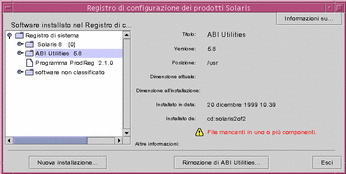
Visualizzare informazioni su tutti i prodotti installati
-
Si desidera visualizzare informazioni su tutti i prodotti software installati sul sistema?
-
Se la risposta è no, la procedura è terminata.
-
Se la risposta è sì, passare al punto successivo.
-
-
Se il Registro di configurazione di Solaris non è in esecuzione, digitare:
/usr/bin/prodreg
Nota -In genere, non è necessario specificare il percorso /usr/bin/.
Viene aperta la finestra del Registro di configurazione di Solaris contenente il Registro di sistema.
-
Per visualizzare l'elenco del software installato e registrato, fare clic sull'icona di espansione/compressione del Registro di sistema.
-
Si desidera visualizzare gli attributi del software?
-
Se la risposta è no, passare al punto successivo.
-
Se la risposta è sì, selezionare il software desiderato nel riquadro "Software installato nel Registro di configurazione di Solaris".
Vengono visualizzati gli attributi del software selezionato.
-
Controllare l'integrità di un prodotto
-
Si desidera controllare l'integrità dei prodotti software installati sul sistema?
-
Se la risposta è no, la procedura è terminata.
-
Se la risposta è sì, passare al punto successivo.
-
-
Se il Registro di configurazione di Solaris non è in esecuzione, digitare:
/usr/bin/prodreg
Nota -In genere, non è necessario specificare il percorso /usr/bin/.
Viene aperta la finestra del Registro di configurazione di Solaris contenente il Registro di sistema.
-
Per visualizzare l'elenco del software installato e registrato, fare clic sull'icona di espansione/compressione del Registro di sistema.
-
Selezionare il software desiderato nel riquadro "Software installato nel Registro di configurazione di Solaris".
Se il prodotto è stato rimosso interamente o in parte con il comando pkgrm, nel campo "Installato da" compare il messaggio "File mancanti in uno o più componenti".
Installare il software con il Registro di configurazione
-
Si desidera aggiungere uno o più prodotti software a Solaris 8?
-
Se la risposta è no, la procedura è terminata.
-
Se la risposta è sì, passare al punto successivo.
-
-
Eseguire il login nel sistema su cui è stata eseguita l'installazione o l'aggiornamento di Solaris.
-
Individuare l'immagine di rete del software da installare, oppure inserire il CD che contiene il software da aggiungere nel lettore di CD-ROM.
Se viene inserito un CD, la gestione dei volumi lo attiva automaticamente.
-
Se il Registro di configurazione di Solaris non è in esecuzione, digitare:
/usr/bin/prodreg
Nota -In genere, non è necessario specificare il percorso /usr/bin/.
Viene aperta la finestra del Registro di configurazione di Solaris contenente il Registro di sistema.
-
Per visualizzare l'elenco del software installato e registrato, fare clic sull'icona di espansione/compressione del Registro di sistema.
-
Nella parte inferiore della finestra del Registro di configurazione di Solaris, fare clic sul pulsante "Nuova installazione".
Viene aperta la finestra di dialogo "Seleziona il programma di installazione", con impostata la directory /cdrom.
Nota -L'installazione del software può essere eseguita da un supporto locale o attraverso la rete.
-
Una volta individuato il programma di installazione desiderato, fare clic sul suo nome nella casella File.
Nota -Il nome del programma di installazione guidata Solaris Web Start è Installer o installer.
-
Fare clic su OK.
Il programma di installazione selezionato viene avviato.
-
Seguire le istruzioni che compaiono sullo schermo per l'installazione del software.
Disinstallare un prodotto
-
Si desidera disinstallare uno o più prodotti software installati sul sistema?
-
Se la risposta è no, la procedura è terminata.
-
Se la risposta è sì, passare al punto successivo.
-
-
Se il Registro di configurazione di Solaris non è in esecuzione, digitare:
/usr/bin/prodreg
Nota -In genere, non è necessario specificare il percorso /usr/bin/.
Viene aperta la finestra del Registro di configurazione di Solaris contenente il Registro di sistema.
-
Per visualizzare l'elenco del software installato e registrato, fare clic sull'icona di espansione/compressione del Registro di sistema.
-
Selezionare il software da disinstallare nel riquadro "Software installato nel Registro di configurazione di Solaris".
-
Controllare gli attributi del software per verificare che si tratti del componente desiderato.
-
Nella parte inferiore della finestra del Registro di configurazione di Solaris, fare clic sul pulsante "Rimozione di nome_prodotto_software".
Il prodotto selezionato viene disinstallato.
- © 2010, Oracle Corporation and/or its affiliates
